
Isi kandungan:
- Pengarang John Day [email protected].
- Public 2024-01-30 11:11.
- Diubah suai terakhir 2025-01-23 15:01.
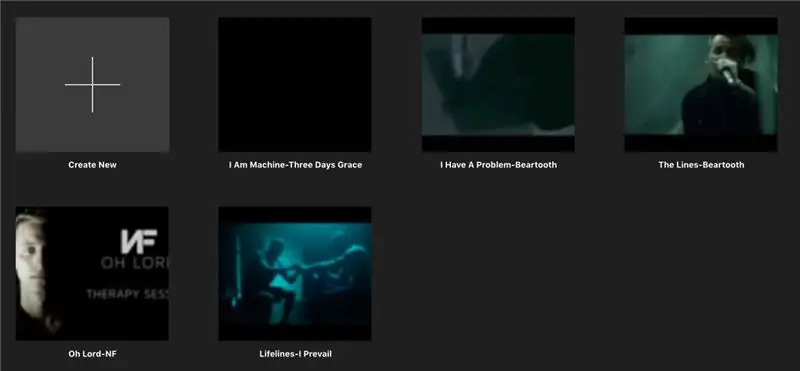
Sekarang beberapa hari orang berminat untuk menyanyikan lagu-lagu di radio, dan banyak orang suka menghafal lirik untuk menyanyikannya dengan cekap. Saya dapati bahawa video lirik boleh menjadi siaran hebat bagi orang-orang yang suka penyuntingan video, dan ia juga merupakan cara yang baik bagi orang untuk belajar lirik dengan cepat. Saya membuat video lirik ketika saya bosan dan menyiarkannya di laman web sekolah saya. Sebilangan besar orang benar-benar menikmatinya, jadi saya memutuskan untuk menyampaikan pengetahuan tentang cara melakukannya ke khalayak ramai. Dengan langkah-langkah ini saya yakin bahawa anda, dengan latihan, dapat membuat video lirik untuk dikongsi dengan rakan dalam masa yang singkat!
Langkah 1: Memulakan Filem Baru
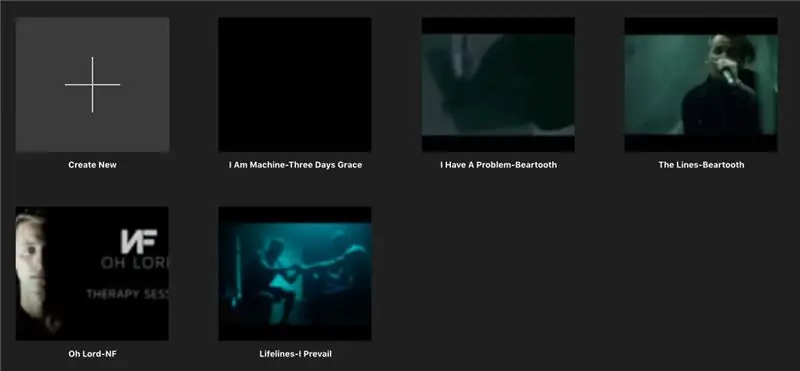
Untuk memulakan video lirik anda, Buka iMovie dan tekan New Project, dan kemudian pilih filem. Setelah melakukan ini teruskan ke langkah 2
Langkah 2: Memilih Lagu
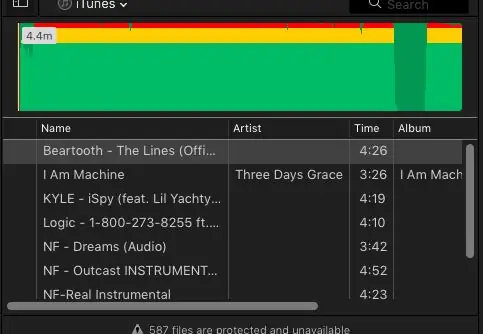
Semasa membuat video lirik, anda pasti mesti mempunyai lagu untuk dinyanyikan oleh orang lain. Di sinilah tanggungjawab kreatif anda masuk, pilih salah satu lagu kegemaran anda di radio dan muat turun menggunakan laman web youtube hingga mp4 dan membukanya di iMovie. Anda boleh mendapatkan Audio di bawah tab ke-2 untuk pembuatan filem.
Langkah 3: Memulakan Tajuk Anda

Untuk menunjukkan lirik di skrin anda mesti membuka halaman tajuk. Setelah selesai, anda boleh mula menambahkan tajuk dengan menyeretnya ke bawah dan menaip lirik. Setelah selesai, anda boleh mula menyegerakkan audio.
Langkah 4: Menyelaraskan Lirik ke Audio
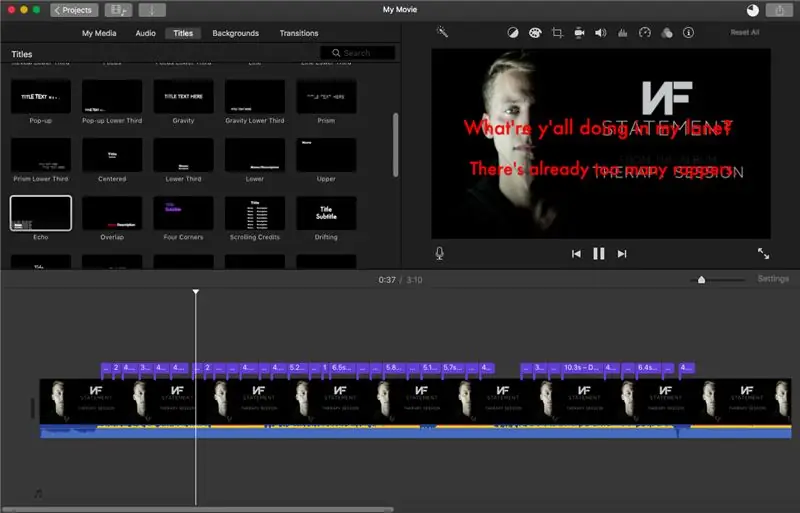
Semasa membuat video lirik anda, anda mahu kata-kata itu diselaraskan ke audio, untuk melakukan ini, anda perlu menyeret tajuk ke titik di mana kata-kata bermula, dan gunakan tetikus anda untuk merebut tepi bar ungu dan memanjangkannya sehingga anda berada pada masa yang tepat di mana kata-kata berhenti. Saya suka mengambil segmen lirik dari lagu dan memotongnya, meletakkan tajuk di mana artis memulakan segmen, dan berhenti sebentar apabila saya merasakan segmennya cukup panjang, dan kemudian memanjangkan bar ungu sehingga cukup panjang untuk menyelesaikan segmen.
Langkah 5: Menghasilkan Video Anda
Setelah melengkapkan video lirik, klik butang kanan atas yang mempunyai kotak dengan anak panah menunjuk ke atas, juga dikenali sebagai butang "Eksport", dan simpan video baru sebagai fail, membuatnya pada 720p dan berkualiti tinggi dan Kompres Cepat dan anda akan mempunyai video yang akan dieksport ke dalam fail anda. Setelah semua dikatakan dan selesai video anda akan kelihatan seperti ini!
Disyorkan:
"Alexa, Kirimkan Saya Lirik ke _____": 9 Langkah (dengan Gambar)

"Alexa, Kirimkan Saya Lirik ke _": Mendengarkan lagu yang ingin anda nyanyikan? Anda biasanya harus melalui tugas sukar untuk memasukkan nama lagu ke google, diikuti dengan kata " lirik ". Anda juga biasanya membuat banyak kesalahan ketik, salah mengklik
Menyesuaikan Bel Video ke Lirik Lagu Digital: 5 Langkah

Mengadaptasi Doorbell Video ke Digital Song Chime: Pendek cerita, Best Buy memberitahu saya bahawa saya tidak dapat memasang Simplisafe Doorbell dengan lagu melodi lagu. Membaca beratus-ratus catatan mengatakan ia tidak dapat dilakukan. Simplisafe mengatakan tidak boleh dilakukan tetapi tetap membekalkan kit. Kit penyambung adalah untuk bar
Cara Menggunakan Terminal Mac, dan Cara Menggunakan Fungsi Utama: 4 Langkah

Cara Menggunakan Terminal Mac, dan Cara Menggunakan Fungsi Utama: Kami akan menunjukkan kepada anda cara membuka Terminal MAC. Kami juga akan menunjukkan kepada anda beberapa ciri dalam Terminal, seperti ifconfig, mengubah direktori, mengakses fail, dan arp. Ifconfig akan membolehkan anda memeriksa alamat IP anda, dan iklan MAC anda
Kotak Muzik Arduino Dengan Paparan Lirik: 9 Langkah

Kotak Muzik Arduino Dengan Paparan Lirik: Saya baru-baru ini membeli LCD 2-baris x 16-aksara (Liquid Crystal Display) untuk dimainkan. Setelah berkenalan dengannya, saya mula memikirkan projek untuk menggunakannya; sesuatu yang sedikit asli. Saya memutuskan untuk membuat kotak muzik yang akan memaparkan lirik
Buang Lirik Dari Lagu PALING: 6 Langkah (dengan Gambar)

Buang Lirik Dari Lagu PALING: Ini akan mengajar anda cara membuang vokal dari hampir semua lagu. Ini bagus untuk membuat lagu Karaoke anda sendiri. Sebelum saya memulakan, saya ingin anda tahu bahawa ini tidak akan menghilangkan penyanyi sepenuhnya, tetapi ia akan melakukan pekerjaan yang cukup baik sehingga bernilai
